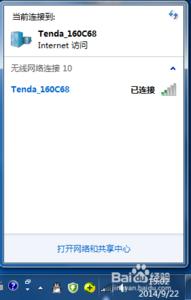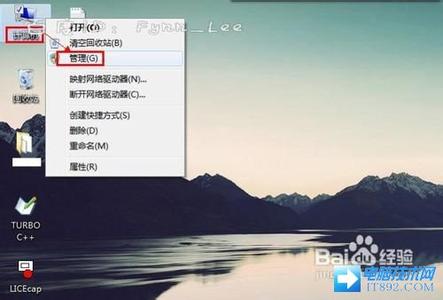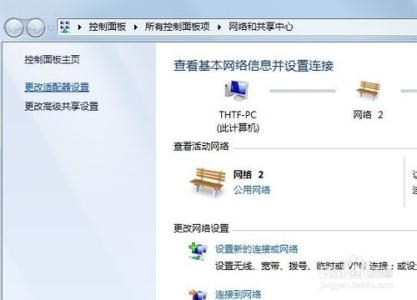随着无线网络在技术上日益的成熟,其组网灵活性、良好的可扩展性,逐渐运用到各种复杂的组网环境中,那么你知道无法连接无线网络怎么办吗?下面是小编整理的一些关于无法连接无线网络的相关资料,供你参考。
无法连接无线网络的解决方法:打开“运行”窗口,输入命令“CMD”进行MSDOS界面。
在MSDOS界面下,输入命令“ipconfig”,在列出的内容中找到网关的IP地址。在本例中为“192.168.1.1”。
打开浏览器,在地址栏输入“http://192.168.1.1”,接着输入登陆用户名和密码,进入无线路由器的管理界面。
在管理界面中,切换至“设置”选项卡,并找到“无线局域网”→“无线局域网基本设置”项,在窗口右侧将“SSID广播”设置为“启用”,并记下“SSID”名称,最后点击“应用”按钮以应用当前设置。
打开并设置终端设备的WLAN。以智能手机为例:依次打开“设置”→“无线和网络”。
勾选“打开WLAN”,并点击“WLAN设置”选项。
在打开的“WLAN设置”窗口中 ,点击与无线路由器SSID相匹配的WLAN网络,在本例中为“EC5805-06b6”,在打开的窗口中输入密码,然后点击“连接”按钮。
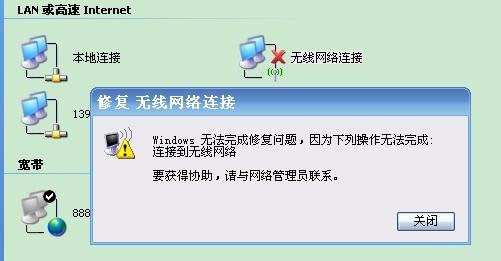
此时就自动进行“自动获取IP地址信息”阶段,过会无线网络就正常连接上了。
 爱华网
爱华网